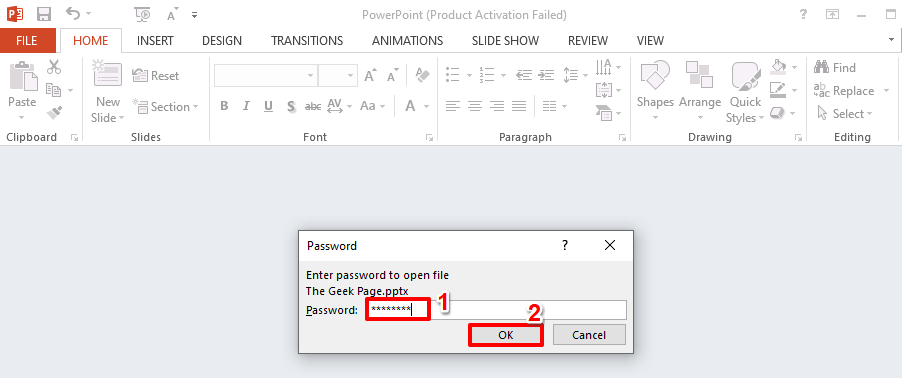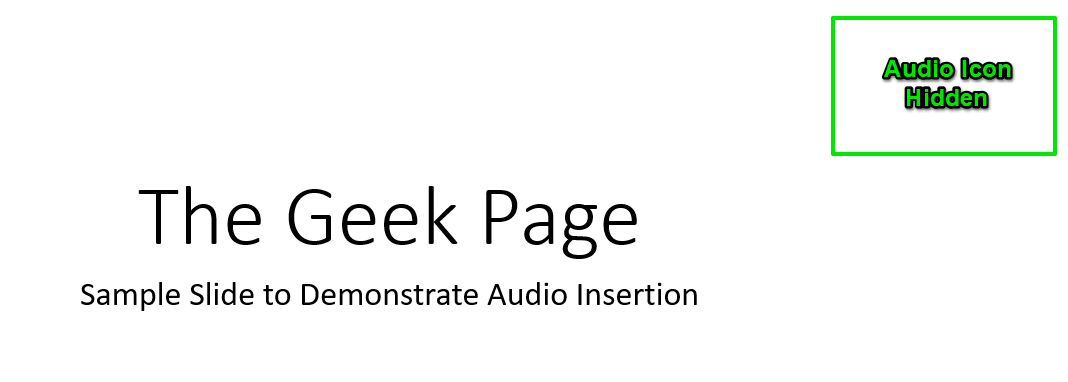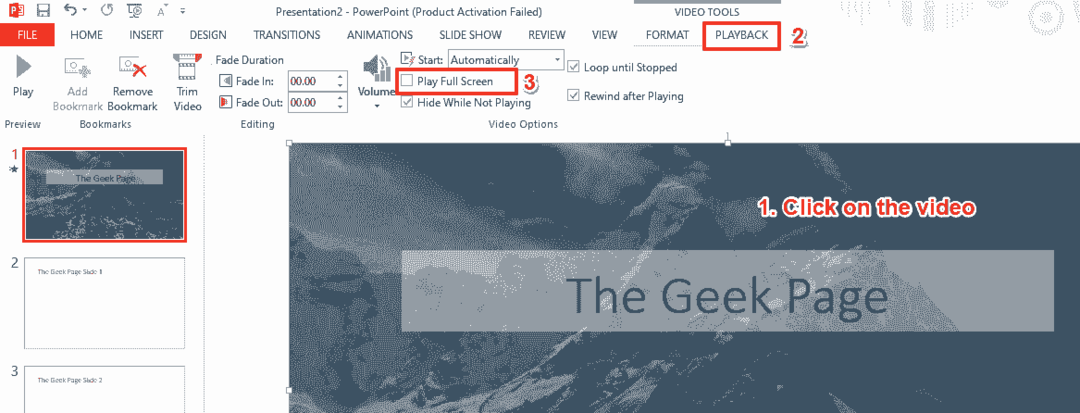Autors Naseeha Thahseen
Īsāk sakot, Powerpoint prezentācijas vai ppt ir kļuvušas par svarīgu veidu, kā diskusijās vai prezentācijās vizuāli mijiedarboties ar auditoriju. Nodarbojoties ar plašo priekšmetu klasi, mums, iespējams, būs jāpievieno vairāku veidu plašsaziņas līdzekļi mūsu punktiem. Tas var būt teksts, attēli, animācijas vai kaut kas tamlīdzīgs. Lai padarītu mūsu punktus pievilcīgus, mēs varam pievienot visus plašsaziņas līdzekļus, kuri, mūsuprāt, darbosies labāk. Bet problēma rodas, kad runa ir par faila lielums. Ja mums ir milzīgs ppt ar daudz dažādu veidu plašsaziņas līdzekļiem, to būs grūti kopīgot pa pastu vai mākoņpakalpojumiem. Tāpēc, ka visi no tiem pārraidei nosaka izmēra ierobežojumus. Tad vienīgais ceļš pirms mums ir sarukt vai saspiest failu. Bet dažos gadījumos pat tas mums nedod failu, kas atbilst norādītajam faila lielumam. Tad vienīgais atlikušais veids ir noņemt dažus multivides failus un padarīt failu mazāku. Šeit ir jautājums par izlemšanu, kādus medijus izmest. Lai tas ievērojami samazinātu prezentācijas kopējo lielumu, Tas, kas mums jādara, ir vienkāršs. Darbības ir sīkāk aplūkotas turpmāk.
1. Izveidojiet mapi tikai slaidu publicēšanai.
2. Atveriet prezentāciju Microsoft Office Powerpoint
3. Pārejiet uz failu -> Publicēt -> Publicēt slaidus.
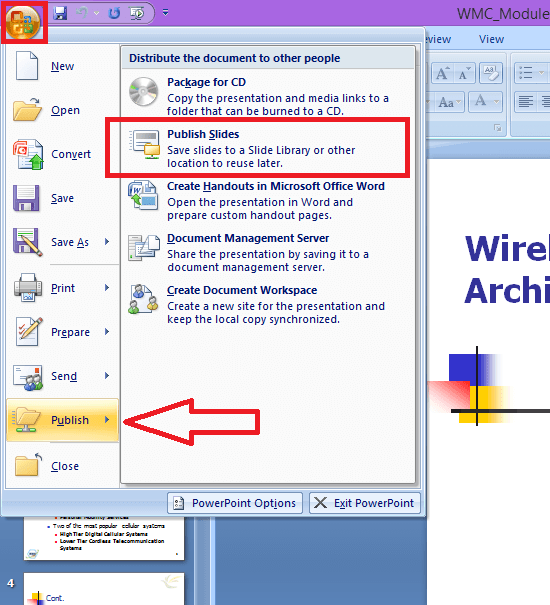
Tad jūs saņemsit šādu dialoglodziņu.
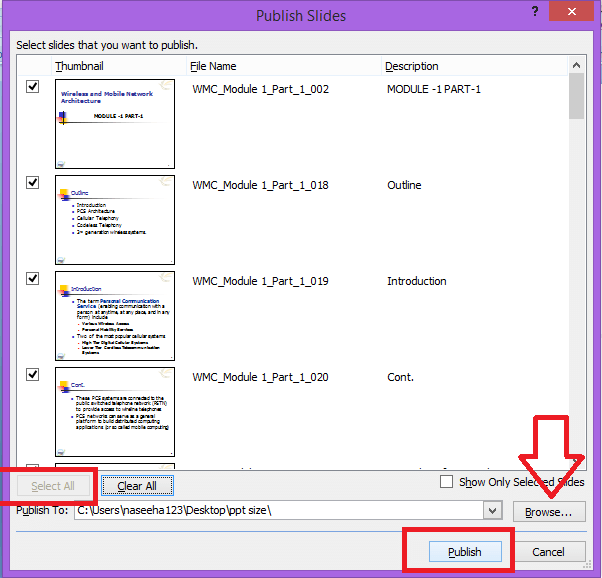
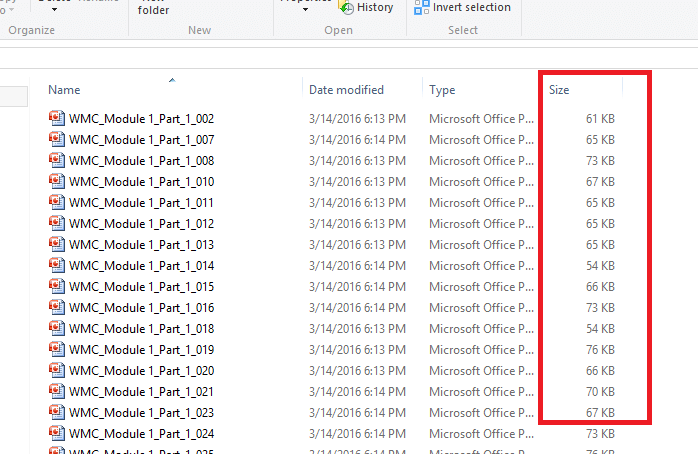
4. Noklikšķiniet uz pogas Atlasīt visu apakšējā kreisajā stūrī. Pārlūkojiet un atlasiet mapi, kuru esat izveidojis iepriekš. Tad tiks parādīta poga ‘publicēt’.
5. Noklikšķiniet uz Publicēt
6. Kad visi slaidi ir publicēti, atveriet mapi, kurā katrs slaids tiek parādīts atsevišķi.
7. Pārbaudiet, vai faila lielums tiek parādīts pa labi no katra slaida. Atlasiet to, kas ir smagākais.
8. Rediģējiet atlasītos slaidus ppt, lai samazinātu faila kopējo lielumu.
Tagad pārbaudiet prezentācijas lielumu. Ja tas joprojām ir liels, veiciet 6. – 7. Darbību, līdz tas kļūst par vajadzīgā lieluma failu.
Varat arī kārtot slaidus pēc izmēra, lai atrastu smagākos. Tas būtu vieglāk, ja pp ar daudziem slaidiem.
Šķirošana var veikt šādi:
1. Ar peles labo pogu noklikšķiniet mapē.
2.Atlasiet ‘kārtot pēc’ -> ‘izmērs’
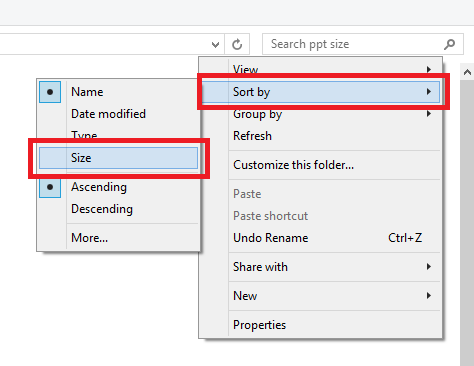
Tagad slaidi ir sakārtoti samazinājuma secībā pēc lieluma.
Rediģēšanai atlasiet slaidus augšpusē.
Lūdzu, ņemiet vērā, ka šī procedūra ir parādīta, izmantojot Microsoft Office 2007 un Windows 8.1 operētājsistēmu. Skats nedaudz atšķiras Windows 10. Bet procedūra ir gandrīz tāda pati.
Ceru, ka tas palīdzēs 🙂